Dell Storage SCv3020 storage Manuel utilisateur
PDF
Télécharger
Document
Storage Center version 7 Guide de mise à jour du logiciel Préface : À propos de ce document Ce guide présente le contenu des mises à jour de Storage Center et fournit les instructions nécessaires à la mise à jour du logiciel et micrologiciel Storage Center à l'aide de Dell Storage Manager. Historique de révision Numéro de document : 680-025-018 Révision Date Description A Mai 2016 Publication initiale pour la prise en charge du système d'exploitation Storage Center version 7 B Août 2016 Mise à jour de la version minimale de Storage Center C Mai 2017 Mis à jour pour Storage Center version 7.2 D Avril 2018 Mis à jour pour Storage Center version 7.3 E Août 2018 Mis à jour pour Storage Center version 7.3.2 F Novembre 2018 Mis à jour pour Storage Center version 7.3.5 G Août 2019 Mis à jour pour Storage Center version 7.4.2 H Février 2020 Mis à jour pour Storage Center version 7.4.10 Public Ce guide est destiné aux administrateurs du stockage responsables de la mise à jours du logiciel Storage Center. Il s'adresse à des lecteurs qui possèdent une connaissance pratique des concepts de stockage et de réseau. Contacter Dell Dell fournit plusieurs options de support et de service en ligne et téléphoniques. La disponibilité varie en fonction du pays et du produit, et certains services peuvent ne pas être disponibles dans votre région. Pour prendre contact avec Dell pour des questions commerciales, de support technique ou de service clientèle, voir la section Dell.com/ support. • • Pour obtenir une assistance personnalisée, saisissez le numéro de service de votre système sur la page d'assistance, puis cliquez sur Envoyer. Pour toute assistance, parcourez la liste de produits sur la page de support technique et sélectionnez votre produit. Publications connexes La documentation suivante est disponible pour les composants de stockage Dell Storage Manager et Unisphere pour SC Series. • Storage Center Release Notes (Notes de mise à jour de Storage Center) • Fournit des informations sur les nouveautés ainsi que les problèmes connus et résolus pour le logiciel Storage Center. Storage Center Update Utility Administrator’s Guide (Guide de l'administrateur de l'Utilitaire de mise à jour du Storage Center) • Décrit la manière d'utiliser l'utilitaire de mise à jour de Storage Center pour installer les mises à jour du logiciel Storage Center. La mise à jour du logiciel Storage Center à l'aide de l'utilitaire de mise à jour de Storage Center a été conçue pour être utilisée uniquement par les sites qui ne peuvent pas mettre à jour Storage Center à l'aide des méthodes habituelles. Storage Manager Administrator's Guide (Guide de l'administrateur de Storage Manager) Fournit des instructions d'utilisation pour le logiciel Storage Manager. • Unisphere and Unisphere Central Administrator’s Guide (Guide de l’administrateur d’Unisphere et d’Unisphere Central) • Fournit des instructions et des informations permettant de gérer des systèmes de stockage à l’aide d’Unisphere et d’Unisphere Central. Storage Manager Release Notes (Notes de publication de Storage Manager) Fournit des informations sur les versions de Storage Manager, y compris les nouveautés et améliorations, les problèmes connus et ceux qui ont été résolus. Remarque, attention et avertissement REMARQUE : Une REMARQUE indique des informations importantes qui peuvent vous aider à mieux utiliser votre produit. PRÉCAUTION : Une PRÉCAUTION indique un risque d'endommagement du matériel ou de perte de données et vous indique comment éviter le problème. AVERTISSEMENT : Un AVERTISSEMENT indique un risque d'endommagement du matériel, de blessures corporelles ou même de mort. © 2016 -2020 Dell Inc. ou ses filiales. Tous droits réservés. Dell, EMC et les autres marques commerciales mentionnées sont des marques de Dell Inc. ou de ses filiales. Les autres marques peuvent être des marques commerciales de leurs propriétaires respectifs. 2020-02 Rév. H Table des matières 1 Mise en route............................................................................................................................... 6 Configuration requise pour Storage Center....................................................................................................................... 6 Configuration requise pour le Storage Manager Client.....................................................................................................6 Mises à jour du Storage Center........................................................................................................................................... 7 Types de mise à jour du logiciel............................................................................................................................................ 7 Choix de la méthode d'application des mises à jour.......................................................................................................... 8 Valider les meilleures pratiques de l’hôte............................................................................................................................ 8 Ajout ou mise à niveau des boîtiers..................................................................................................................................... 9 2 Mise à jour du logiciel Storage Center...........................................................................................10 Mise à jour de Storage Center à l'aide de Storage Manager..........................................................................................10 Rééquilibrage des ports.................................................................................................................................................. 11 Mise à jour du logiciel Storage Center à l'aide d'Unisphere............................................................................................. 11 Rééquilibrage des ports................................................................................................................................................. 12 Mise à jour du logiciel Storage Center version 6.6...........................................................................................................12 Rééquilibrage des ports................................................................................................................................................. 13 Table des matières 5 1 Mise en route Configuration requise pour Storage Center Avant d'installer une mise à jour logicielle, assurez-vous que le Storage Center respecte la configuration suivante. Version de Storage Center Version minimale à mettre à jour Systèmes de stockage pris en charge 7.4 6.7.1 , 6.6.4* Séries SC9000, SC8000, SC7020, SC5020, SC4020, SCv3000 et SCv2000 7.3 6.7.1 Séries SC9000, SC8000, SC7020, SC5020, SC4020, SCv3000 et SCv2000 7.2 6.7.1 Séries SC9000, SC8000, SC7020, SC5020, SC4020, SCv3000 et SCv2000 7.1 6.6.4 Séries SC9000, SC8000, SC7020, SC4020 et SCv2000 REMARQUE : Une mise à jour directe à partir de Storage Center version 6.6 vers les versions ultérieures prises en charge de Storage Center se lance lorsque vous installez Dell Storage Manager version 2018 R1.10 ou une version ultérieure. Voir la section Mise à jour du logiciel de la version 6.6 pour obtenir des instructions. Configuration requise pour le Storage Manager Client Le tableau suivant décrit la configuration requise pour le Storage Manager Client : Composant Configuration requise Système d'exploitation N'importe lequel des systèmes d'exploitation 64 bits suivants : • • • • • • • • • • • • • • Windows 8.1 Windows 10 Windows Server 2012 R2 Windows Server 2016 Windows Server 2019 SUSE Linux Enterprise 12 Red Hat Enterprise Linux 7.1 Red Hat Enterprise Linux 7.2 Red Hat Enterprise Linux 7.3 Red Hat Enterprise Linux 7.4 Red Hat Enterprise Linux 7.6 Oracle Linux 7.0 Oracle Linux 7.3 Oracle Linux 7.6 REMARQUE : Windows Server Core n'est pas pris en charge. UC Microprocesseur 64 bits (x64) doté de deux cœurs ou plus. Logiciel Microsoft .NET Framework 4.5 ou versions ultérieures (Windows uniquement) Client d'accès à la machine virtuelle Linux • • Navigateur Web L’un des navigateurs Web suivants : 6 Mise en route VMware vSphere Web Client Hyper-V Manager (Gestionnaire de VLAN) Composant Configuration requise • • • Google Chrome Internet Explorer 11 Mozilla Firefox REMARQUE : Google Chrome est le navigateur recommandé. Les autres navigateurs web peuvent fonctionner, mais ne sont pas officiellement pris en charge. Mises à jour du Storage Center Les diverses mises à jour du Storage Center sont regroupées en une seule mise à jour téléchargeable. Une mise à jour comprend les dernières mises à jour des composants de Storage Center suivants : • • • • Logiciel du système d'exploitation Storage Center Micrologiciel Storage Center Micrologiciel de Enceinte Micrologiciel : Types de mise à jour du logiciel Au sein d’une mise à jour logicielle, un composant de mise à jour individuel est classé selon ses méthodes d’installation possibles. La méthode que vous utilisez pour installer des mises à jour altère le fonctionnement de votre infrastructure. REMARQUE : Avant d’appliquer des mises à jour, vous devez comprendre l’impact de ces mises à jour sur l’infrastructure du Storage Center et planifier avec précaution le processus de mise à jour pour éviter de provoquer un temps mort imprévu. • • • • Obligatoires : les composants Obligatoires doivent être installés dans le cadre de la mise à jour. À installation différée : les composants À installation différée peuvent être installés ultérieurement. Cependant, cela peut avoir une incidence négative sur la fiabilité des composants dont le firmware n’est pas en cours de mise à jour. Affectant le service : les composants Affectant le service ne peuvent être installés que lorsque le Storage Center est mis temporairement hors service. Au cours de la panne, tous les systèmes et services utilisant des volumes de Storage Center doivent être mis hors tension correctement pour éviter toute perte de données ou interruption de service non programmée. N’affectant pas le service : les composants N’affectant pas le service peuvent être installés lorsque le Storage Center est en service ou durant une coupure programmée. Bien que ces composants visent à ne pas provoquer d’interruption du système, la façon dont le Storage Center est configuré peut affecter les performances. Au cours d’une mise à jour de type N’affectant pas le service, le processus de mise à jour du firmware se produit comme une mise à jour de contrôleur progressive. Ce processus entraîne un événement de basculement du contrôleur, puis la déconnexion des initiateurs d’hôte et enfin la reconnexion aux volumes connectés au SAN. Si vous avez appliqué les meilleures pratiques de stockage Dell EMC pour les paramètres d’hôte (par exemple, les multivoies E/S, les paramètres HBA et les délais d’expiration) et la conception de la structure (câblage ou de nombre de ports frontaux), le processus de déconnexion/connexion a une incidence minime sur les volumes d’hôte. Le processus de mise à jour ne devrait affecter ni l’accès aux données ni l’intégrité des données. En outre, il ne devrait entraîner aucune perte de données. REMARQUE : Lors de l’exécution d’une mise à jour de type N’affectant pas le service, réduisez l’impact de l’opération de redémarrage du contrôleur sur le système d’exploitation hôte et des applications. Pour ce faire, vérifiez que la configuration correcte et les meilleures pratiques sont appliquées à chaque hôte nouvellement configuré. Dell EMC recommande que chaque hôte ayant accès à des volumes Storage Center ou pour lequel de volumineuses mises à jour sont appliquées à son système d’exploitation fasse l’objet d’au moins un test de basculement. Le tableau suivant affiche les composants qui affectent le service au cours de l'installation. Service Affecting N’affectant pas le service Storage Center à un seul Contrôleur Mise à jour du micrologiciel Storage Center Oui Mise à jour du firmware du Enceinte. Selon les composants d’une version donnée, le firmware du Châssis peut ou non affecter le service. Oui Oui Mise en route 7 Mise à jour du firmware de disque. Les mises à niveau du firmware du disque peuvent ou non affecter le service, en fonction du lecteur. Un lecteur qui prend en charge la mise à niveau pendant le fonctionnement normal peut : • • Service Affecting N’affectant pas le service Oui Oui Traiter des ES et d'autres commandes tout en recevant des blocs de micrologiciel. Amorcer et mettre le micrologiciel à disposition en trois secondes. Storage Center avec deux Contrôleurs Mise à jour du micrologiciel Storage Center Oui Mise à jour du firmware du Enceinte. Selon les composants d’une version donnée, le firmware du Châssis peut ou non affecter le service. Oui Oui Mise à jour du firmware de disque. Les mises à niveau du firmware du disque peuvent ou non affecter le service, en fonction du lecteur. Un lecteur qui prend en charge la mise à niveau pendant le fonctionnement normal peut : Oui Oui • • Traiter des ES et d'autres commandes tout en recevant des blocs de micrologiciel. Amorcer et mettre le micrologiciel à disposition en trois secondes. Choix de la méthode d'application des mises à jour Au sein d'une mise à jour, un composant de mise à jour individuel est classé selon ses méthodes d'installation possibles. Il est essentiel de savoir quelles mises à jour peuvent avoir des répercussions sur le fonctionnement du Storage Center. La liste suivante décrit le processus de mise à jour logicielle et ses répercussions sur le système de stockage. Pour plus d'informations, voir la section Types de mise à jour du logiciel. • • • • • • Le processus d'installation redémarre automatiquement le ou les contrôleur de stockage du Storage Center lorsque les composants en cours de mise à jour le nécessitent. Le cache d'écriture est désactivé pendant toute la mise à jour du logiciel, y compris pendant les mises à niveau du micrologiciel des disques si elle est incluse. Le micrologiciel du disque ne nécessite pas d'amorçage système lorsqu'il est appliqué en service. Pour un Storage Centers doté de contrôleur de stockage en cluster, le processus d'installation redémarre les contrôleurs l'un après l'autre ou simultanément, en fonction des composants mis à jour. Une coupure du service est nécessaire lorsque les contrôleurs de stockage sont redémarrés simultanément. Pour installer des composants de type À installation différée qui ne sont pas nécessaires et n'affectent pas le service, prévoyez d'appliquer les mises à jour au moment où le Storage Center est le moins occupé. REMARQUE : Si vous n'installez pas les composants pouvant être différés lorsque vous installez les composants requis, cela peut avoir un impact négatif sur la fiabilité des composants dont le micrologiciel n'est pas en cours de mise à jour. Dell EMC vous recommande de planifier une interruption de services et d'appliquer des mises à jour de composant pouvant être différés dès que possible. Pour installer des composants qui affectent le service, planifiez une coupure de service au cours de laquelle appliquer les mises à jour. Vous pouvez également être amené à installer des composants qui n'affectent pas le service pendant une coupure de service programmée. PRÉCAUTION : Ne redémarrez pas manuellement les contrôleurs de stockage du Storage Center durant le processus de mise à jour. La mise à niveau est un processus contrôlé par le logiciel. Valider les meilleures pratiques de l’hôte Pour réduire l'impact de l'opération de redémarrage du contrôleur sur le système d'exploitation hôte et les applications lors de l'application de mises à jour de type N'affectant pas le service, vérifiez que la configuration correcte et les meilleures pratiques sont appliquées à l'hôte. REMARQUE : Dell EMC recommande que chaque hôte fasse l’objet d’au moins un test de basculement pour tester et valider la redondance des adaptateurs HBA, des structures et des contrôleurs de stockage. Validez chaque hôte nouvellement configuré accédant à d’importants volumes de Storage Center ou lorsque des mises à jour sont appliquées au système d’exploitation hôte. Consultez le Guide de l’administrateur deDell Storage Manager ou la Matrice de compatibilité de stockage Dell EMC pour les matrices SC, PS et FS Series pour plus d’informations sur les meilleures pratiques concernant les paramètres du serveur HBA et iSCSI. 8 Mise en route Ajout ou mise à niveau des boîtiers Si vous ajoutez ou mettez à niveau des boîtiers, vérifiez l'état de mise à jour et installez les mises à jour logicielles avant de découvrir les nouveaux boîtiers ou les boîtiers modifiés dans le Storage Manager. Étapes 1. Vérifier l'état des mises à jour. 2. Installer des mises à jour en fonction des besoins. 3. Installez le câblage du boîtier. Pour plus d'informations, consultez les manuels relatifs au déploiement du contrôleur de stockage ou à la connectivité. 4. Utilisez Storage Manager pour rechercher les nouveaux disques. Pour plus d'informations, consultez le manuel Dell Storage Manager Administrator's Guide (Guide d'administration de Dell Storage Manager) ou le manuel Dell EMC Unisphere et Unisphere Central pour SC Series Administrator's Guide (Guide d'administration Dell EMC d'Unisphere et Unisphere Central pour la série SC). REMARQUE : Le Storage Center ne détecte pas automatiquement de nouveaux disques/boîtiers. Vous devez utiliser le Storage Manager pour rechercher manuellement les nouveaux disques. Mise en route 9 2 Mise à jour du logiciel Storage Center Mise à jour de Storage Center à l'aide de Storage Manager Mettez à jour le logiciel Storage Center à l'aide de Storage Manager connecté directement à un Storage Center ou à un Data Collector. Prérequis • • Pour effectuer cette mise à jour vous devez disposer de Storage Center version 6.7 ou ultérieure (voir la section Mise à jour du logiciel version 6.6 pour effectuer la mise à jour du logiciel 6.6). SupportAssist doit être activé ou l'utilitaire de mise à jour de Storage Center doit être configuré. À propos de cette tâche Les options affichées dans les boîtes de dialogue de mise à jour du logiciel Storage Center dépendent du type de mise à jour effectué sur le Storage Center. Étapes 1. Si Storage Manager est connecté à un Data Collector, sélectionnez un Storage Center dans la vue Stockage. 2. Dans le volet de droite, sélectionnez Actions > Système > Rechercher les mises à jour. La boîte de dialogue Mise à jour du Storage Center s'ouvre et Storage Center recherche une mise à jour. 3. (Facultatif) Cliquez sur Notes de mise à jour pour plus d'informations sur la mise à jour. 4. Sélectionnez un type d'installation : • • • Pour appliquer uniquement les mises à jour qui n'affectent pas les services, sélectionnez Appliquer les mises à jour n'affectant pas le service. Pour appliquer aux composants requis les mises à jour n'affectant pas le service, sélectionnez Appliquer les composants requis — Sans affecter le service. Pour appliquer toutes les mises à jour, y compris celles affectant le service, sélectionnez Appliquer toutes les mises à jour — En affectant le service. REMARQUE : Les types d'installation qui affectent le service entraînent une indisponibilité du contrôleur. Le service sera interrompu. 5. Cliquez sur OK. 6. (Facultatif) Si la mise à jour affecte le service, la boîte de dialogue Confirmation de l'installation de la mise à jour s'ouvre. Entrez le nom d'utilisateur et le mot de passe administrateur du Storage Center pour continuer. 7. Cliquez sur OK. La boîte de dialogue Mise à jour du Storage Center s'ouvre. Cette boîte de dialogue affiche des informations détaillées sur le processus d'installation et les met à jour toutes les 30 secondes. Ce message s'affiche également sous la forme d'une barre de message bleue dans l'onglet Récapitulatif et dans la colonne État de la mise à jour des informations de Storage Center. En cas d'échec de la mise à jour, cliquez sur Réessayer pour relancer le processus interrompu. Si la mise à jour affecte le service, la connexion entre le Storage Manager et Storage Center sera perdue. 8. Si nécessaire, définissez le mode de fonctionnement sur Normal une fois la mise à jour terminée. a) Dans la vue Stockage de Storage Center, cliquez sur Modifier les paramètres. La boîte de dialogue Paramètres de Storage Center s'ouvre. b) Cliquez sur l'onglet Général. c) Dans le champ Mode de fonctionnement, sélectionnez Normal. d) Cliquez sur OK. 10 Mise à jour du logiciel Storage Center Rééquilibrage des ports Si un contrôleur a été ajouté ou mis hors ligne, les ports peuvent devenir déséquilibrés. Si des ports sont déséquilibrés, un message vous invite à équilibrer les ports par un message en haut de l'onglet Récapitulatif. Prérequis REMARQUE : les ports d'extrémité avant sont automatiquement rééquilibrés lorsque vous utilisez des contrôleurs SCv2000 et Série SCv3000. Le rééquilibrage manuel des ports n'est pas nécessaire. Étapes 1. Cliquez sur la vue Stockage. 2. Dans le panneau Stockage, sélectionnez un Storage Center. 3. Cliquez sur l'onglet Synthèse. 4. Dans le message de la bannière, cliquez sur Rééquilibrer les ports. La boîte de dialogue de progression Rééquilibrer les ports s'ouvre, puis se ferme une fois l'opération de rééquilibrage terminée. Mise à jour du logiciel Storage Center à l'aide d'Unisphere Mettez à jour le logiciel Storage Center à l'aide d'Unisphere Central pour SC Series directement connecté à un Storage Center ou à un Data Collector. Prérequis • • Pour effectuer cette mise à jour vous devez disposer de Storage Center version 6.7 ou ultérieure (voir la section Mise à jour du logiciel version 6.6 pour effectuer la mise à jour du logiciel 6.6). SupportAssist doit être activé ou l'utilitaire de mise à jour de Storage Center doit être configuré. À propos de cette tâche Les options affichées dans les boîtes de dialogue de mise à jour du logiciel Storage Center dépendent du type de mise à jour effectué sur le Storage Center. Étapes 1. Si vous êtes connecté à un Data Collector, sélectionnez un Storage Center dans la liste déroulante du volet de navigation gauche d’Unisphere Central. Récapitulatif. 2. Cliquez sur L'onglet Récapitulatif s'affiche. 3. Cliquez sur l'icône (Plus d'actions) et sélectionnez Rechercher les mises à jour. L'assistant de Mise à jour du Storage Center s'ouvre et Storage Center recherche une mise à jour. 4. Sélectionnez une action de mise à jour : • • Sélectionnez Télécharger la mise à jour et cliquez sur Télécharger la mise à jour pour télécharger la mise à jour. Sélectionnez Télécharger et installer maintenant pour télécharger la mise à jour et l'installer immédiatement. 5. (Facultatif) Cliquez sur Notes de mise à jour pour plus d'informations sur la mise à jour. 6. Sélectionnez un type d'installation : • • • Pour appliquer uniquement les mises à jour qui n'affectent pas les services, sélectionnez Appliquer les mises à jour n'affectant pas le service. Pour appliquer aux composants requis les mises à jour n'affectant pas le service, sélectionnez Appliquer les composants requis — Sans affecter le service. Pour appliquer toutes les mises à jour, y compris celles affectant le service, sélectionnez Appliquer toutes les mises à jour — En affectant le service. REMARQUE : Les types d'installation qui affectent le service entraînent une indisponibilité du contrôleur. Le service sera interrompu. 7. Cliquez sur Installer la mise à jour. Mise à jour du logiciel Storage Center 11 8. Cliquez sur OK. 9. (Facultatif) Si la mise à jour affecte le service, la boîte de dialogue Confirmation de l'installation de la mise à jour s'ouvre. Entrez le nom d'utilisateur et le mot de passe administrateur du Storage Center pour continuer. 10. Cliquez sur OK. Si la mise à jour affecte le service, la connexion entre Unisphere et Storage Center sera perdue. 11. Si nécessaire, définissez le mode de fonctionnement sur Normal une fois la mise à jour terminée. a) Dans la vue Storage Center, cliquez sur (Paramètres). La boîte de dialogue Paramètres de Storage Center s'ouvre. b) Dans la boîte de dialogue Paramètres de Storage Center, cliquez sur l'onglet Général. c) Dans le champ Mode de fonctionnement, sélectionnez Normal. d) Cliquez sur OK. Rééquilibrage des ports Si un contrôleur a été ajouté ou mis hors ligne, les ports peuvent devenir déséquilibrés. Si des ports sont déséquilibrés, un message vous invite à équilibrer les ports par un message en haut de l'onglet Récapitulatif. À propos de cette tâche REMARQUE : les ports d'extrémité avant sont automatiquement rééquilibrés lorsque vous utilisez des contrôleurs SCv2000 et Série SCv3000. Le rééquilibrage manuel des ports n'est pas nécessaire. Étapes 1. Si vous êtes connecté à un Data Collector, sélectionnez un Storage Center dans la liste déroulante du volet de navigation gauche d’Unisphere Central. Récapitulatif. 2. Cliquez sur L'onglet Récapitulatif s'affiche. 3. Dans le message de la bannière, cliquez sur Rééquilibrer les ports. La boîte de dialogue de progression Rééquilibrer les ports s'ouvre, puis se ferme une fois l'opération de rééquilibrage terminée. Mise à jour du logiciel Storage Center version 6.6 Storage Manager version 2018 R1.10 ou une version ultérieure peut uniquement être utilisé pour effectuer les mises à jour depuis Storage Center version 6.6 vers une version ultérieure du logiciel. Aucune autre fonctionnalité de gestion système n'est disponible tant que vous n'avez pas effectué la mise à jour vers une version prise en charge du logiciel Storage Center. Vous serez guidé à travers le processus suivant pour terminer la mise à jour du logiciel. Prérequis • • • • SupportAssist doit être activé ou l'utilitaire de mise à jour de Storage Center doit être configuré. Le client Storage Manager version 2018 R1.10 ou version ultérieure doit être utilisé pour exécuter cette mise à jour. Vous devez vous connecter directement à Storage Center. Vous devez avoir des privilèges d'administrateur pour effectuer cette mise à jour. Étapes 1. Connectez-vous à un Storage Center version 6.6. Le client Storage Manager s'ouvre sur l'onglet Récapitulatif. Un message dans l'onglet indique qu'une mise à jour est nécessaire. 2. Cliquez sur Vérifier les mises à jour. La boîte de dialogue Mise à jour du Storage Center s'ouvre et Storage Center recherche une mise à jour. 3. (Facultatif) Cliquez sur Notes de mise à jour pour plus d'informations sur la mise à jour. 4. Sélectionnez une action de mise à jour : • • Sélectionnez Télécharger et installer maintenant. Sélectionnez Télécharger et installer ultérieurement. REMARQUE : Cette mise à jour affecte le service et entraîne une indisponibilité du contrôleur. Le service sera interrompu. 12 Mise à jour du logiciel Storage Center 5. Sélectionnez un type d'installation : • • • Pour appliquer uniquement les mises à jour qui n'affectent pas les services, sélectionnez Appliquer les mises à jour n'affectant pas le service. Pour appliquer aux composants requis les mises à jour n'affectant pas le service, sélectionnez Appliquer les composants requis — Sans affecter le service. Pour appliquer toutes les mises à jour, y compris celles affectant le service, sélectionnez Appliquer toutes les mises à jour — En affectant le service. REMARQUE : Les types d'installation qui affectent le service entraînent une indisponibilité du contrôleur. Le service sera interrompu. 6. Cliquez sur OK. Lorsque les fichiers sont prêts à être installés, la boîte de dialogue Mise à jour de Storage Center montre que la mise à jour est disponible. 7. Cliquez sur OK. 8. (Facultatif) Si la mise à jour affecte le service, la boîte de dialogue Confirmation de l'installation de la mise à jour s'ouvre. Entrez le nom d'utilisateur et le mot de passe administrateur du Storage Center pour continuer. 9. Cliquez sur OK. La boîte de dialogue Mise à jour du Storage Center s'ouvre. Cette boîte de dialogue affiche des informations détaillées sur le processus d'installation et met à jour ces informations toutes les 30 secondes. En cas d'échec de la mise à jour, cliquez sur Réessayer pour relancer le processus interrompu. Cette mise à jour affecte le service, la connexion entre Storage Manager et Storage Center sera perdue. Rééquilibrage des ports Si un contrôleur a été ajouté ou mis hors ligne, les ports peuvent devenir déséquilibrés. Si des ports sont déséquilibrés, un message vous invite à équilibrer les ports par un message en haut de l'onglet Récapitulatif. À propos de cette tâche REMARQUE : les ports d'extrémité avant sont automatiquement rééquilibrés lorsque vous utilisez des contrôleurs SCv2000 et Série SCv3000. Le rééquilibrage manuel des ports n'est pas nécessaire. Étapes 1. Si vous êtes connecté à un Data Collector, sélectionnez un Storage Center dans la liste déroulante du volet de navigation gauche d’Unisphere Central. 2. Cliquez sur Récapitulatif. L'onglet Récapitulatif s'affiche. 3. Dans le message de la bannière, cliquez sur Rééquilibrer les ports. La boîte de dialogue de progression Rééquilibrer les ports s'ouvre, puis se ferme une fois l'opération de rééquilibrage terminée. Mise à jour du logiciel Storage Center 13 ">
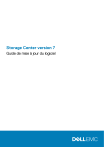
Lien public mis à jour
Le lien public vers votre chat a été mis à jour.